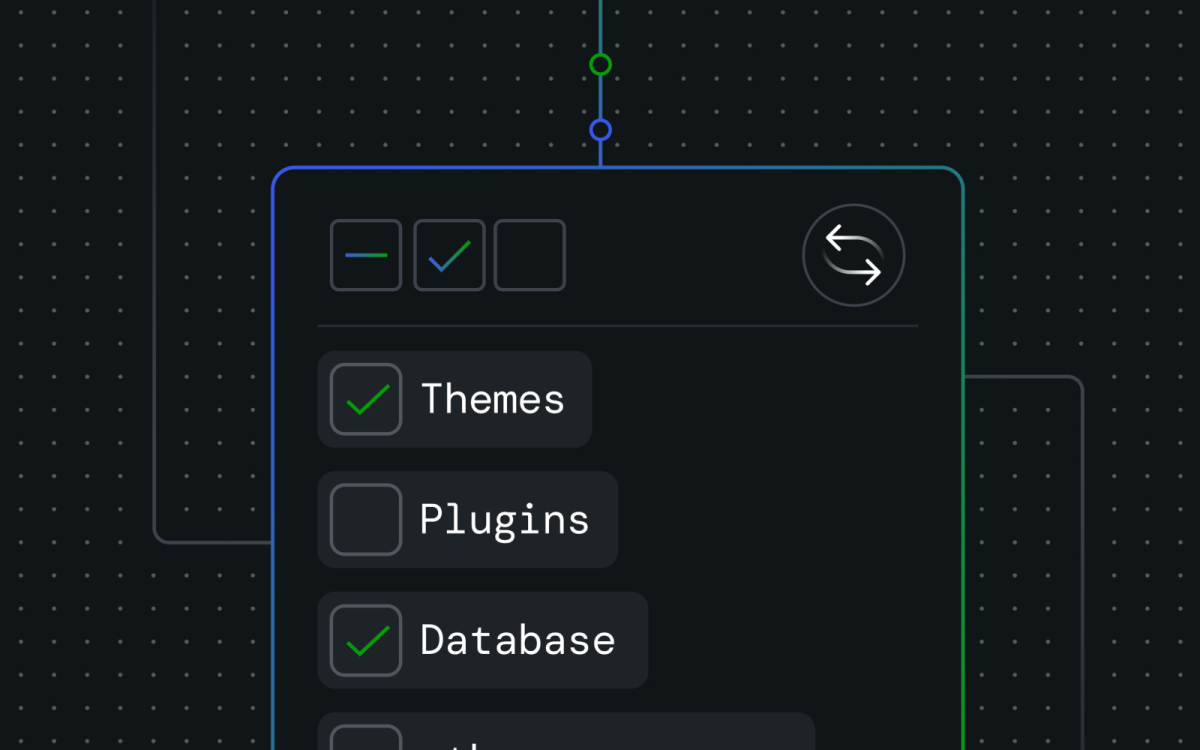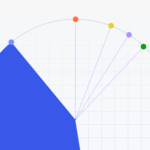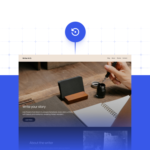Imagine o seguinte: você está trabalhando no site de um cliente, finalizando um novo tema que vem desenvolvendo há semanas no WordPress Studio. O design está impecável no seu ambiente local e chegou a hora de fazer o push para o ar com o recurso de sincronização do Studio.
Mas tem um detalhe importante. Você quer enviar só o tema. Não quer sobrescrever os plugins que já estão rodando bem em produção e, com certeza, não quer que o conteúdo de teste do seu ambiente local altere o banco de dados do site ao vivo.
Se isso parece familiar, você não está sozinho. Até agora, a sincronização no Studio era “tudo ou nada”: era possível fazer push ou pull de sites inteiros entre o ambiente local e o WordPress.com ou Pressable, mas não havia como sincronizar apenas partes específicas do projeto, como um tema isolado.
Isso muda agora com o lançamento do Sync Seletivo no WordPress Studio 1.5.5.
Mais controle sobre a sincronização
O Sync Seletivo dá a você controle total sobre o que é transferido entre o WordPress Studio e os sites de produção ou teste conectados. Agora é possível escolher exatamente o que sincronizar: um único tema, um plugin específico, apenas o banco de dados ou até toda a pasta wp-content.

Sabemos que, na prática, os sites de produção estão em constante evolução. Enquanto você trabalha em novos recursos localmente, o site ao vivo continua recebendo visitas, processando pedidos e armazenando dados de usuários. Uma sincronização completa pode causar perda de alterações ou até gerar interrupções para quem está usando o site naquele momento.
Veja alguns cenários onde o Sync Seletivo faz toda a diferença:
- Desenvolvimento de plugins: Se você está criando um novo recurso para um plugin, provavelmente trabalha com dados de teste que não devem ir para produção. O Sync Seletivo permite enviar apenas os arquivos do plugin, mantendo o banco de dados local isolado. O banco de dados ao vivo continua intacto, e o novo recurso é implantado sem dores de cabeça.
- Atualizações de tema: Quem desenvolve temas conhece o desafio: depois de dias ajustando layouts e testando blocos com conteúdo fictício, na hora de implantar você quer enviar só os arquivos do tema, nada de posts ou imagens de demonstração. Com o Sync Seletivo, isso fica simples.
- Proteção de dados e escala: Em projetos como lojas WooCommerce com centenas de produtos e milhares de clientes, clonar o site inteiro localmente pode ser desnecessário e até arriscado. O Sync Seletivo permite baixar apenas o código necessário, como o tema ou um plugin específico, sem puxar dados sensíveis de clientes para o ambiente local.
- Ambientes especializados: Alguns desenvolvedores preferem separar projetos em ambientes locais distintos: um só para plugins e outro só para temas. Com o Sync Seletivo, cada ambiente pode se conectar ao mesmo site ao vivo e sincronizar alterações de forma independente, sem interferir nas outras áreas do projeto.
Desde o lançamento da sincronização de site completo em janeiro de 2025, a comunidade de desenvolvedores vinha pedindo mais flexibilidade. O Sync Seletivo surgiu como resposta direta, tornando o Studio ainda mais adaptável a projetos do mundo real.
Como usar o Sync Seletivo
Se você está começando agora com o WordPress Studio, este é um ótimo momento para explorar o que a ferramenta oferece além dos novos recursos de sincronização. O Studio é gratuito, de código aberto, e foi projetado para tornar o desenvolvimento de plugins, temas e sites WordPress mais rápido e eficiente.
Já usa o Studio? O Sync Seletivo está disponível na versão mais recente. Basta atualizar o aplicativo quando solicitado e seguir os passos abaixo:
DICA: Lembre-se de que, embora o WordPress Studio seja gratuito para usar, o recurso de sincronização requer um site WordPress.com em um plano de Negócios ou Commerce, ou um site Pressable com o plugin Jetpack Security ativo. Para mais informações, consulte a documentação oficial (atualmente somente em inglês).
Conecte seu site ao vivo
O primeiro passo é conectar um site local no Studio a um site de produção ou teste existente no WordPress.com ou Pressable. Você também pode criar um novo site no WordPress.com diretamente pela interface do Studio:
- Na barra lateral do Studio, selecione o site que quer conectar.
- Abra a aba Sync.
- Faça login no WordPress.com (caso ainda não tenha feito).
- Clique em Conectar site para visualizar os sites disponíveis.
- Escolha o site desejado e confirme clicando em Conectar.
- (Opcional) Crie um novo site clicando em Criar novo site no WordPress.com.

Fazendo pull de conteúdo para o Studio
Com o site ao vivo conectado, você pode fazer pull (puxar) conteúdo do site para o Studio ou enviar (push) alterações locais de volta para o site conectado.
Vamos começar com o pull:
- Na aba Sync, selecione o site que deseja sincronizar.
- Encontre o site conectado do WordPress.com ou Pressable de onde quer puxar o conteúdo.
- Clique em Pull para abrir o modal de sincronização.

- Escolha entre “Todos os arquivos e pastas” ou “Arquivos e pastas específicos”. Use as caixas de seleção para marcar o que quer enviar. É possível expandir as pastas de plugins, temas e uploads para selecionar arquivos individuais.
- Decida se o banco de dados deve ser incluído na sincronização.
- Clique em Pull para confirmar e iniciar o processo.
O Studio criará um backup completo do seu site ao vivo antes de iniciar. Dependendo do tamanho do site, o processo pode levar alguns minutos. Assim que terminar, você poderá trabalhar localmente no Studio com segurança.
Fazendo push de conteúdo para um site ao vivo
Fazer push do conteúdo do Studio para um site conectado é um processo parecido com o pull, mas com mais controle. Você escolhe exatamente o que quer sincronizar, pode ser um único plugin, um tema ou até arquivos específicos.
- Abra a aba Sync no site que deseja sincronizar (caso ainda não esteja lá).
- Encontre o site conectado do WordPress.com ou Pressable para o qual quer fazer push.
- Clique em Push para abrir o modal de sincronização.

- Escolha entre “Todos os arquivos e pastas” ou “Arquivos e pastas específicos”. Use as caixas de seleção para marcar o que quer enviar. É possível expandir as pastas de plugins, temas e uploads para selecionar arquivos individuais.
- Defina se o banco de dados deve ser incluído na sincronização.
- Clique em Push para confirmar e iniciar o processo.
Assim como no pull, o Studio cria um backup completo do site conectado antes de aplicar as alterações locais. O tempo pode variar conforme o tamanho do site. Quando a sincronização terminar, você recebe um e-mail com um resumo do que foi transferido.
Dicas para usar o Sync Seletivo
O Sync Seletivo foi criado para dar mais agilidade e segurança no fluxo de trabalho, mas vale lembrar alguns pontos.
Para casos mais avançados, você pode combinar o Studio com Implantações do GitHub no WordPress.com e ter ainda mais controle em projetos complexos.
Ao fazer push do Studio para o site ao vivo, arquivos de desenvolvimento como diretórios .git e pastas node_modules são automaticamente ignorados. Isso mantém o ambiente de produção limpo e otimizado.
No pull, você pode sincronizar pastas inteiras (ex.: todos os temas ou plugins) ou arquivos específicos. No push, o nível de controle é ainda maior, é possível escolher plugins, temas ou arquivos pontuais para enviar. Essa abordagem atende a maioria dos fluxos de trabalho, mas estamos sempre ouvindo a comunidade para melhorar.
O que vem por aí no Studio?
O Sync Seletivo faz parte de um esforço maior para dar suporte aos diferentes fluxos de trabalho que os desenvolvedores usam no dia a dia. Esse trabalho continua evoluindo, especialmente dentro do WordPress Playground, que é a base por trás do Studio.
As próximas melhorias incluem:
- Suporte ao XDebug – Uma das funcionalidades mais pedidas, que vai trazer recursos avançados de depuração para o WordPress Studio. Acompanhe o progresso no GitHub.
- Melhorias de performance – Atualizações futuras no WordPress Playground vão deixar o Studio ainda mais rápido e responsivo.
O feedback da comunidade é o que direciona essas prioridades. O repositório do WordPress Studio no GitHub é o ponto central para sugerir novos recursos, reportar bugs e contribuir diretamente com o projeto. Cada issue, comentário e pull request ajuda a moldar o futuro do Studio.
Se esta é a sua primeira vez testando o WordPress Studio, ou se já faz um tempo desde a última vez que você usou, agora é um ótimo momento para conferir as novidades. Além do Sync Seletivo, dezenas de melhorias já foram lançadas este ano, e muitas outras ainda estão por vir.